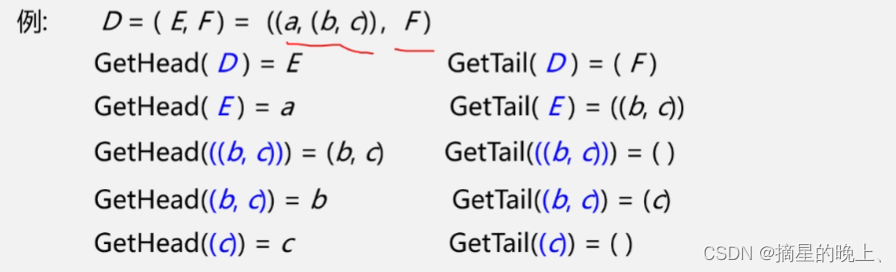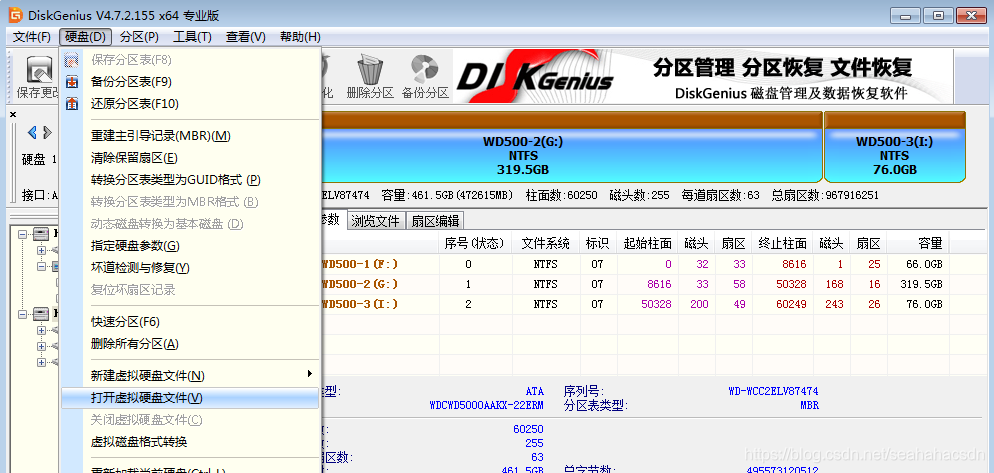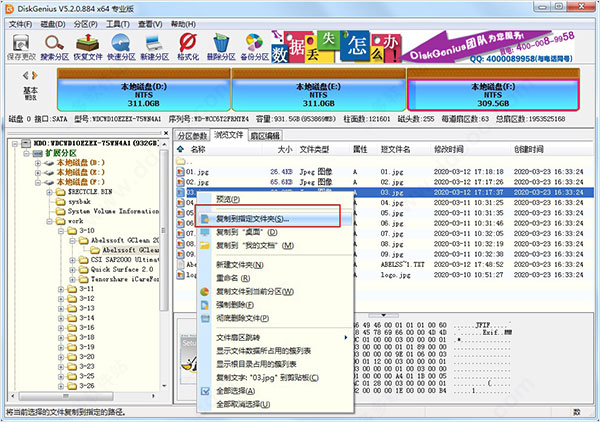电脑|属性|高级|性能项的 设置|自定义|在桌面上为图标标签使用阴影|打上勾| 如果不行,再在桌面空白处右击|排列图标|在桌面上锁定web项目|把勾去掉 可以尝试以下4种方法: 1.右击“我的电脑”,依次单击“属性/高级/性能设置”在“视觉效果”页中将“在桌面上为图标标签使用阴影”选中,单击确定即可。 2.右键桌面空白处右击,在“排列图标”里去掉“锁定桌面的web项目” 3.有时会出现上述设置也不能解决问题,我们就可以通过新建一个用户的办法解决,但桌面图标、快速启动栏以及环境变量等等设置会恢复为默认状态,需要重新设置。(一般不用这项) 4.另一种方法也可轻松解决问题:右击桌面空白处,依次单击“属性/桌面/自定义桌面/web”选项,将“网页”栏中的“当前主页”以及“http//......”等所有各项前面的勾全部去掉(“http//……”为从Internet添加网页或图片的地址,一般不需要,可将它们全部删除),并将下面“锁定桌面项目”前面的勾也去掉,单击确定完成设置,就又能看到可爱的桌面图标了。 另外有一种情况就是安装了某种程序之后(比如系统提示:是否将该Active Desktop项添加到您的桌面上),桌面文字变的不透明。在“运行”中输入“gpedit.msc”,打开组策略;在“用户配置→管理模板→桌面→Active Desktop”中,点 启用Active Desktop(活动桌面)然后点击“属性”选定“已禁用”,点禁用Active Desktop (活动桌面)“属性”选定“已启用”;之后打开控制面板,在经典视图中打开系统,在“性能→高级选项→性能→视觉效果→使桌面文字透明”(等价于在之后执行第1种方法)。 二、注册表修改法: 在“开始”--->运行--->打入“regedit”回车HKEY_USERS--->S-1-5-21-1121289129-3884528725-3932546534-1006>Software--->Microsoft--->Windows--->CurrentVersion--->Explorer--->Advanced 找到“ShowCompColor”=“dword:00000001”更改为“dword:00000000” 找到“ListviewShadow”=“dword:00000000”更改为“dword:00000001” (更改方法为双击) 要重启动。 最好用但最麻烦的方法就是重装系统。 试过用XP变脸王吗?可以试试看看.也许能帮到你,祝你好运~~~
桌面图标有阴影解决方案
news/2024/11/28 13:30:55/
相关文章
如何配置ffmpeg的推流参数来缩短推流间隔
要缩短推流间隔,可以在ffmpeg中使用以下命令来设置推流参数: 设置推流时的帧率:-r 参数,可以设置为30、60等等,即每秒发送多少帧视频。 设置推流码率:-b:v 参数,可以设置为较高的值,…
数据结构-串、数组和广义表
数据结构之串、数组和广义表 串的定义一、串的顺序存储结构1.1、串的链式存储结构1.2、串的模式匹配算法1.2.1、Brute-Force简称为BF算法1.2.2、KMP算法 数组的定义2.1、数组的顺序存储结构2.2、数组的特点:结构固定-----维数和维界不变2.3、特殊矩阵的压缩存储 广义…
二进制安装Kubernetes(k8s) v1.27.3 IPv4/IPv6双栈 可脱离互联网
二进制安装Kubernetes(k8s) v1.27.3 IPv4/IPv6双栈 可脱离互联网 https://github.com/cby-chen/Kubernetes 开源不易,帮忙点个star,谢谢了 介绍 kubernetes(k8s)二进制高可用安装部署,支持IPv4I…
Amonzon EKS Worker节点垃圾回收相关
Amonzon EKS Worker节点磁盘管理
查看当前节点kubelet配置参数
# 1,获取节点信息
kubectl get nodes
# 2,创建本地代理
kubectl proxy
# 3,获取相关参数
curl -sSL "http:/localhost:8001/api/v1/nodes/<nodename>/proxy/configz" |py…
DiskGenius常用功能介绍
DiskGenius常用功能介绍 DiskGenius是我非常喜欢的一个磁盘分区工具,具有快速分区,分区大小调整,磁盘坏道检测等功能,可谓系统安装必备软件。 常用功能: 1.磁盘分区; 2.磁盘坏道检测; 3.MBR重设…
DiskGenius 恢复数据教程
文章目录 1. 恢复数据说明2. 下载地址 1. 恢复数据说明
先选择要恢复的磁盘,比如我这里选择的是C盘,然后点击“恢复文件” 接着点击开始就可以了,扫描完成之后记得把恢复的数据放在其他盘,比如D盘 等待扫描完成 DiskGenius完成扫…
DiskGenius稳定不闪退版
最新版本:4.8.0 更新日期:2016-04-06 软件大小:18.8MB
这是网上能找到的稳定版本,可以使用全部功能哟~~ DiskGenius 是一款功能全面,安全可靠的 硬盘分区工具 。分区管理功能包括:…
DiskGenius数据恢复教程
DiskGenius数据恢复教程(如需免费版安装包请点击此处)
步骤一:下载并运行软件 在本站下载软件,下载后可直接打开diskgenius软件(以64位为例); 步骤二:选择需要进行删除文件恢复的分区,然后点击…